- Lås upp Apple ID
- Bypass iCloud-aktiveringslås
- Doulci iCloud upplåsningsverktyg
- Factory Unlock iPhone
- Bypass iPhone-lösenord
- Återställ iPhone-lösenord
- Lås upp Apple ID
- Lås upp iPhone 8 / 8Plus
- iCloud Lock-borttagning
- iCloud Unlock Deluxe
- iPhone Lås skärm
- Lås upp iPad
- Lås upp iPhone SE
- Lås upp Tmobile iPhone
- Ta bort Apple ID-lösenord
Stäng av Hitta min iPhone från datorn med eller utan lösenord
 Uppdaterad av Lisa Ou / 06 september 2021 16:30
Uppdaterad av Lisa Ou / 06 september 2021 16:30Hitta min iPhone är en Apples säkerhetsfunktion som främst används för att spåra platsen för förlorad iPhone, hålla koll på nära vänner och familjemedlemmar och snabbt hitta bagage med en AirTag. Även av vissa skäl måste du stäng av Hitta min iPhone och koppla bort din iPhone från Apple ID, särskilt innan du säljer.
När du har stängt av Hitta min iPhone kommer iOS -enheten att tas bort från din enhetslista och aktiveringslåset stängs av. Det här inlägget visar dig hur man stänger av Hitta min iPhone från datorn, med eller utan lösenord.
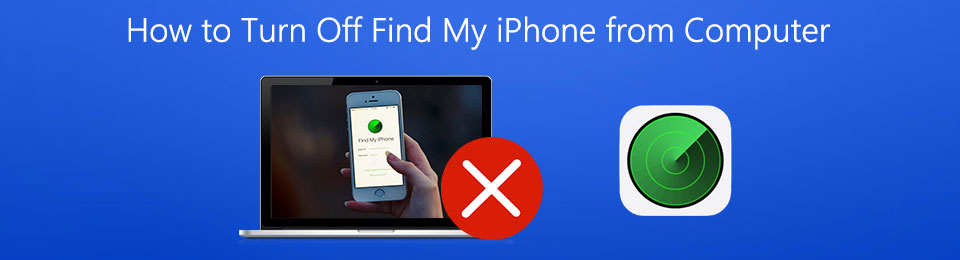

Guide Lista
Del 1. Inaktivera Hitta min iPhone från datorn
Om du gillar att stänga av Hitta min iPhone från en dator kan du gå till iCloud -webbplatsen och inaktivera den. Denna del kommer att visa dig hur du gör det i detalj.
steg 1Öppna din webbläsare och öppna den officiella iCloud -webbplatsen. När du kommer dit anger du ditt Apple -ID och tillhörande lösenord för att logga in. När du anger ditt iCloud -konto väljer du Hitta iPhone alternativ.

steg 2Klicka Alla enheter för att visa alla associerade Apple -enheter med detta konto. Välj den specifika iPhone som du vill stänga av funktionen Hitta min iPhone.

steg 3Klicka Ta bort från konto för att börja stänga av Hitta min iPhone från datorn. Det kommer att visas ett popup-fönster på skärmen som uppmanar dig att om du vill ta bort iPhone. Klicka på AVLÄGSNA för att bekräfta din funktion. Genom att göra det kan du inaktivera funktionen Hitta min iPhone på distans.
Del 2. Stäng av Hitta min iPhone från datorn utan lösenord
Med den första metoden krävs Apple -ID och tillhörande lösenord för att bekräfta borttagningen. Vad händer om du inte vet lösenordet?
Denna del introducerar dig med de kraftfulla iOS Unlocker för att direkt stänga av Hitta min iPhone från datorn utan lösenord.
FoneLab Hjälper dig att låsa upp iPhone-skärmen, tar bort Apple-ID eller dess lösenord, ta bort skärmtid eller lösenord på några sekunder.
- Hjälper dig att låsa upp iPhone-skärmen.
- Tar bort Apple ID eller dess lösenord.
- Ta bort skärmtid eller lösenord för begränsning i sekunder.
steg 1Gratis nedladdning, installera och kör denna iOS Unlocker på din dator. Välj den Ta bort Apple ID funktion för att stänga av Hitta min iPhone från datorn.

steg 2Anslut din iPhone till datorn med en USB -kabel. Klick Start -knappen och följ instruktionerna på skärmen för att ta bort Apple ID och iCloud -konto. Under denna process kommer funktionen Hitta min iPhone också att inaktiveras.

FoneLab Hjälper dig att låsa upp iPhone-skärmen, tar bort Apple-ID eller dess lösenord, ta bort skärmtid eller lösenord på några sekunder.
- Hjälper dig att låsa upp iPhone-skärmen.
- Tar bort Apple ID eller dess lösenord.
- Ta bort skärmtid eller lösenord för begränsning i sekunder.
Del 3. Vanliga frågor om hur du stänger av Hitta min iPhone
Fråga 1. Hur stänger du av Hitta min iPhone direkt på iPhone?
När du vill inaktivera funktionen Hitta min iPhone på din iOS -enhet kan du gå till appen Inställningar, trycka på ditt Apple -konto högst upp och sedan välja avsnittet Hitta min iPhone. Nu kan du enkelt stänga av Hitta min iPhone. Ett popup-fönster visas på din iPhone-skärm, du måste ange lösenordet för Apple-ID för att bekräfta operationen. I vissa gamla iOS -versioner måste du trycka på iCloud och sedan Hitta min iPhone för att inaktivera den.
Fråga 2. Hur stänger du av Hitta min iPhone från en annan telefon?
Om du inte har en dator i närheten kan du använda en annan iPhone eller iPad för att logga in på ditt Apple-konto och stänga av Hitta min iPhone. Du måste gå till iCloud-webbplatsen i en webbläsare och sedan logga in på ditt konto. Tryck på Alla enheter och välj din iPhone. Sedan kan du följa samma steg som ovan för att ta bort iPhone från det här kontot och inaktivera funktionen Hitta min iPhone.
Fråga 3. Vad gör att ta bort en enhet från Apple ID?
När du har tagit bort en enhet från ditt Apple-ID kommer denna iOS-enhet inte att vara ansluten till detta Apple-konto. Den kommer inte att ha tillgång till iCloud och andra Apple-tjänster. Dessutom kommer funktionen Hitta mitt att inaktiveras. Om du har ställt in tvåfaktorsautentisering kommer den inte längre att visa verifieringskoder.
Förresten kan du ta bort Restrictions Passcode med FoneLab iOS Unlocker utan att förlora data med lätthet.
Slutsats
När Hitta min iPhone är aktiverat kan du gå till iCloud -webbplatsen eller Hitta min app för att kontrollera den aktuella platsen för alla dina enheter. Men i många fall vill du inaktivera den här funktionen. Här i det här inlägget kan du lära dig två enkla sätt att stänga av Hitta min iPhone från datorn. Oavsett om du känner till Apple ID -lösenordet eller inte kan du inaktivera funktionen Hitta min iPhone.
FoneLab Hjälper dig att låsa upp iPhone-skärmen, tar bort Apple-ID eller dess lösenord, ta bort skärmtid eller lösenord på några sekunder.
- Hjälper dig att låsa upp iPhone-skärmen.
- Tar bort Apple ID eller dess lösenord.
- Ta bort skärmtid eller lösenord för begränsning i sekunder.
